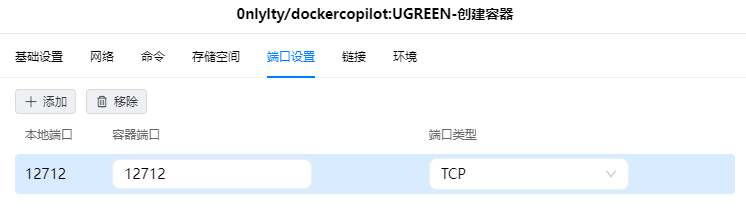介绍篇
首先介绍一下ROON,在 ROON 的网页一开始就可以看到这句子:“忘掉你知道的关于音乐播放机的一切。音乐是一种体验, Roon 将你与它重新连接。”
Roon Labs 的开始就是因为厌倦了听音乐的软件就只有文字或简单的封面图,如果你跟我一样是音乐的爱好者,你应该会想要边听音乐,边研究这首歌是谁写的,专辑的封面的图有多少张,还有是甚么时候加入这张专辑的,同时又有歌手介绍,又有其它相关的资料。
这就是现在Roon Labs的设计,发明 ROON 的概念,它给你一个不光是听音乐的体验,还有让你浏览你的音乐搜藏,还有就是当这个段落在录制的时候,谁在弹BASS,谁在后面打鼓等等的资料都会列出来,这些数据 Roon Labs都一一加在他们的云端数据库服务器里面,然后一直更新。所以这个软件不只是资料索引,也是音乐播放软件,同时又是数据库,可以说是新世记的音乐管理及播放软件,多厅播放功能(multi-room streaming)则让使用者在不同房间都能收听到同样的音乐。
ROON演绎数码化数据有一些不同,它看到你的音乐数据后,会在它的数据库找照片,评论,歌词和演唱会的日期,并建立艺术家,作曲家,表演者,指挥和制作人之间的联系。
最后你得到的是一个关于你的音乐的可搜索的,可上网的杂志。我们大家的许多的音乐来源的数据,通常是经过多年的收集。ROON可以自动识别您的音乐数据,然后使用最新的在线更新数据方法对其进行增强。这不仅适用于您的本地文件,也适用于来自TIDAL的内容!看上面右侧的图下方黑色的部分就是 ROON 使用软件融合 TIDAL 一起,详细看使用篇。
不同机器的音乐数据都可以加进Roon libary 里面。
Chord Electronics 一早就已经拥有Roon Ready 认证
Chord Electronics 的MojoPoly套装就可以通过Roon Ready 享受在线音乐播放
在手机上安装Gofigure就可以轻松设置
我们都拥有各种不同类型的音频设备。Roon除了管理音乐数据外,同时也用软件将不同牌子的音频设备连接进Roon,一旦你连接音频设备到网络里,Roon 自动检测这些设备并将最佳音频分辨率传输到每个设备,市场上已经有许多牌子的机已经有Roon Ready或Roon Tested认证 。
让你简单地享受你的音乐,而不是用好复杂的安装办法管理你的音频设备。
安装篇
安装前,我想先将Roon 的几个名称说一下,Roon的架构不同于大多数音频系统。Roon由一个核心和尽可能多的控制和输出组成。这意味着无论您是在单台PC上还是在家中其它的设备上运行,都可以获得相同的Roon体验。
Roon 分为三个部分:核心(CORE),控制(Controls),输出(Output)。
核心(Core)
Roon系统以核心开始 – 监控,管理和操作的大脑。核心(CORE) 管理你的音乐收藏(data library),从许多来源,并建立一个 Roon 的信息中心,从互联网控制数据的数据库,所有信息的交换都是在核心进行,包括软件与硬件的关联,硬件与软硬之间信息交换,互联网数据更新等等。
核心的安装可以是您的Mac机,Windows计算机或是NAS服务器,也可以是一个Roon硬件合作伙伴的服务器。
一个Roon Core license就是一个核心软件。所以如果你有几个核心就是买几个license啦。
控制(Roon Control)
您可以在所有设备(Mac,Windows,iPad,iPhone和Android设备)上使用Roon应用程序来浏览和播放音乐。这个比较容易理解,控制系等于现在大家使用音乐播放软件一样,不过所有信息来自核心。
输出(Output)
Roon将音乐传送到你的音频设备,并可以用控制(Roon Control)使它们在不同的房间位置运作。任何Mac或Windows 计算机都可以成为输出,Airplay,Squeezebox和网络播放器(Network Music Player)也是如此。为了获得最佳的高性能音频,可使用有Roon Ready标志的网络播放器。
安装Roon 软件
下载Roon 的连接
https://roonlabs.com/downloads.html
Roon在一部计算机上安装就是最简单的配置。 只需下载Roon应用程序 ,就可以开始使用了。
不过如果你是支付了Roon Server 的费用,就不会单用一部计算机来安装吧,我在下面基本的机器来安装 Roon。
1. 你需要在Roon labs网址登记用户
跟这个https://roonlabs.com/pricing.html网址登记免费使用14天。
~~~~~~~~~~~~~~~~~~~~~~~~~~~~~~~~~~~~~~
2. 安装Roon Server程序在Synology 1515+(不一定是这个型号)
download这个软件安装Server Core :http://dl.rieke.tv/RoonServer/Ro … 6_64_2017-02-02.spk
当您在NAS上安装Roon Server时,会将其数据库存储在为“RoonServer”的共享中。在安装之前,创建这个共享文件夹。
Synology NAS上还需要一个额外的步骤, 因为该package APP不是由 Synology Inc.“signed”的。所以需要打开“Package Center”, 并在“设置”功能表中选“信任层级”。它应该设置为“ANY PUBLISHER”。如果需要, 可以在安装后将其恢复到原始设置。
在Package Center按一下“手动安装”。浏览到您下载的. spk 档并选择它。按照荧幕指南进行。
安装完成后去Package Center会看到Roon Server已经“启动“
3.安装控制程序
我安装在IPAD,这个比较容易,在Apple Store选择Roon Remote安装就完成。
4.设置音乐库
用刚才安装好的Ipad Roon Remote做设置,一开始会叫你选Core。
点CONNECT连接CORE,接着去左上角的三条横线那里点setup,在里面选storage,跟folder选择你的音乐数据位置。
Roon 系统会开始扫瞄你的数据,像下面的屏幕一样,退出setup,等一会音乐数据就会显示在第一页那里。
5.最后设置音乐输出
再次去刚才setup页面,选择Audio,我用Synology直接用USB线连接9i-80s DAC所以应该在Audio页面会看到 9i-80s 的出现。基本先用 default就可以啦。
在9i-80s 的名字那里我输入“客厅“,然后再面画面底部的菜单选择“客厅” 就是音乐输出。
6. 完成
可以利用ROON 听你的音乐啦。
原文链接:https://cloud.tencent.com/developer/news/285796